Vargu ar rastumėte išmaniojo telefono ar planšetinio kompiuterio vartotojąŠiomis dienomis jie nesivargina dėl gana riboto savo prietaisų akumuliatoriaus naudojimo laiko. Tarp labiausiai paplitusių kaltininkų, prisidedančių prie jūsų įrenginio akumuliatoriaus išteklių sulaikymo, ekranas yra tas, kuris užvaldo visus kitus. Tai pasakytina ypač tuo atveju, jei nustatėte maksimalų ekrano ryškumą ir (arba) pratęsėte ekrano laiką daugiau nei numatytoji vertė - 15 sekundžių. Nors sumažindami ekrano ryškumą ar sutrumpinę ekrano laiko intervalą galite gauti šiek tiek daugiau sulčių, gali būti, kad gali reikėti, kad jūsų ekranas ilgą laiką liktų aktyvus (pvz., Kai skaitote ne „ žiniatinklyje arba naudojant knygą / RSS skaitytojus). „PyroByte Studio“ „IntelliScreen“ (šiuo metu beta versijoje) leidžia nurodyti atskiraiekrano skirtojo laiko intervalus atskiroms programoms ir nustatykite ekrano skirtąjį laiką neleidžiantį, kai įrenginys yra tam tikroje padėtyje, kuri išsaugoma naudojant akselerometrą.

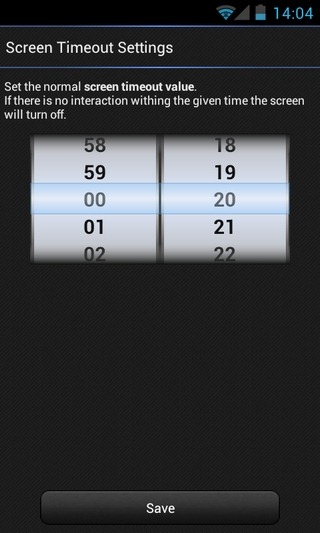
Skaičiui visiškai nėra jokių apribojimųprogramų, kurių ekrano skirtuką galite tinkinti. Kiekvienai pasirinktai programai galite pasirinkti, kad ekranas būtų nuolat aktyvus tol, kol programa veikia pirmame plane, nurodykite pasirinktinę ekrano skirtojo laiko intervalo programą minutėmis ir sekundėmis.
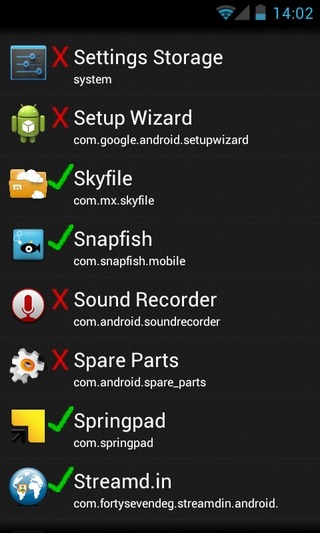
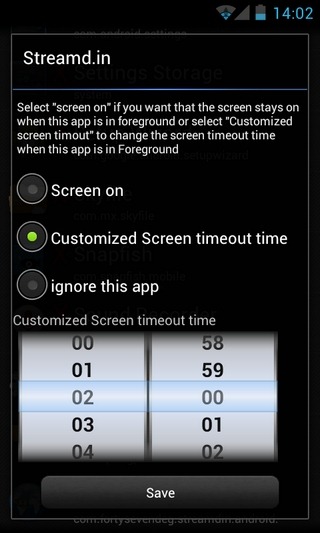
Galimybė priskirti atskirą ekrano skirtąjį laikąintervalas su kiekviena programa yra tik vienas naudingas „IntelliScreen“ aspektas. Programa taip pat palaiko gana unikalią ir įdomią funkciją, leidžiančią išlaikyti ekraną aktyvuotą tol, kol įrenginys išlieka tam tikroje vietoje. Šiuo tikslu programa naudoja jūsų įrenginio pagreičio matuoklį.
Programos akselerometro nustatymų ekrane tereikia sureguliuoti jutiklio jautrumą slankiklyje, patikrinti Įgalinti akselerometro tarnybą parinktį, palaikykite savo prietaisą norimoje padėtyje / orientacijoje ir galiausiai palieskite Kalibravimo jutiklis mygtuką, kad išsaugotumėte vietą programoje. Kai tai bus padaryta, ekranas pasibaigs tik tada, kai perkelsite savo įrenginį į kitą, nei išsaugotą, vietą.
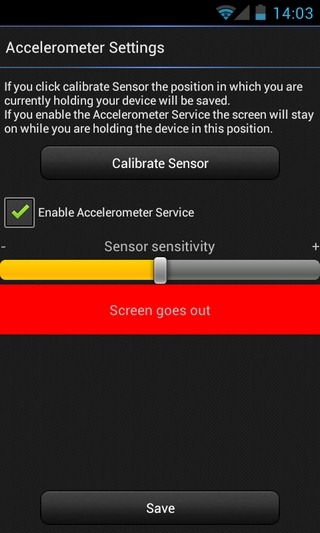
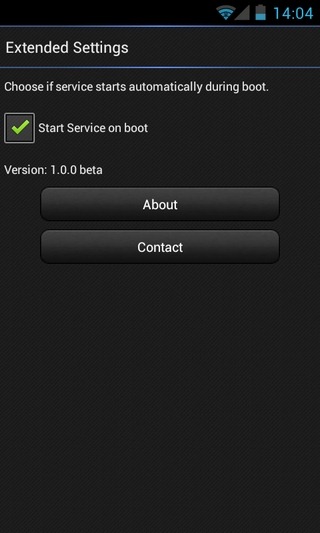
Taip pat galite nustatyti numatytąjį ekrano skirtąjį laikąintervalas iš programos. Tai pašalina poreikį naudoti „Android“ nustatymų meniu, todėl programa yra vienintelė vieta, kur jums reikia apsilankyti norint koreguoti ekrano skirtąjį laiką.
Atsisiųskite „IntelliScreen“, skirtą „Android“








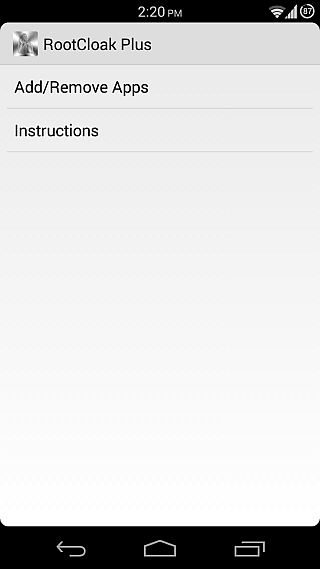



Komentarai